发布日期:2016-06-25 作者:深度win7系统 来源:http://www.win7sj.com
U盘之小巧、轻巧便于携带,咱们通常会在计算机里存放一些较为重要的资料,咱们对数据文件做好相关的安全措施,防止数据丢失。这里告诉我们一个号办法,就是除了你指定的U盘可以访问你的资料外,其他的U盘都不可访问,是不是很神奇呢?感兴趣的网友一起看看操作办法吧。
推荐:电脑系统下载

1、U盘先插入计算机,让系统可以正常使用U盘;
2、接着进入“控制面板”,双击“设备管理器”,“通用串行总线控制器”中“UsB大容量存储设备”属性→详细信息→属性的硬件id,复制出它的硬件id保存;
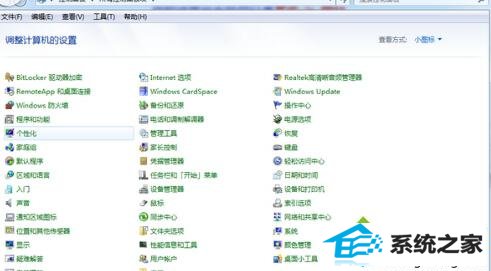
3、调出windows8 组策略:点击“开始→运行”,写入“cmd”打开确定;
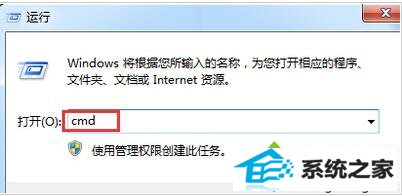
4、在“命令提示符”对话框中写入“mmc.exe”并回车打开“控制台”;
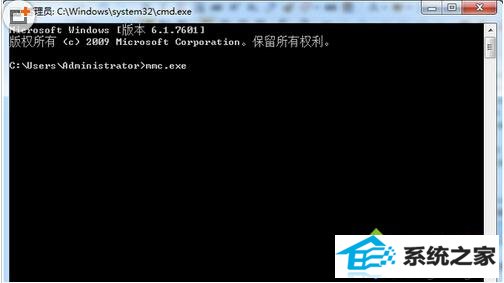
5、依次点击“文件→添加/删除管理单元→添加”按钮,选中“组策略对象编辑器→添加”按钮,然后点击“完成”;
6、依次展开“计算机配置→管理模板→系统→设备安装→设备安装限制”,双击右侧的“禁止安装未由其他策略设置描述的设备”;
7、在跳出的窗口中选中“已启用”,再打开 “确定”按钮,设置它可以来禁止策略没描述的UsB设备。
保护U盘的办法有许多种,运行指定U盘便是其中一种,感兴趣或有需要的网友可以动手尝试看看!
本站发布的系统与软件仅为个人学习测试使用,不得用于任何商业用途,否则后果自负,请支持购买微软正版软件!
Copyright @ 2020 深度win7系统版权所有